Perkembangan
perangkat lunak yang semakin pesat memunculkan persaingan keunggulan
pada masing-masing perangkat lunak tersebut. Perangkat lunak Pengolah
kata merupakan perangkat lunak berbasis aplikasi yang pada kenyataanya
banyak beredar dan mempunyai ciri-ciri dan keunggulannya masing-masing. MicrosoftWord (Ms. Word)
adalah perangkat lunak pengolah kata yang akan dibahas dalam bahan ajar
ini, walaupun masih banyak program pengolah kata yang dipergunakan oleh
para pengguna, seperti WordStar, AmiPro, WordPerfect dan lain-lain
ataupun yang berbasis open source. Dalam hal ini Ms. Word
lebih banyak menyediakan fasilitas kemudahan dalam penggunaannya,
memberikan hasil yang maksimal dalam pengolahannya, kemudian tampilan
yang menarik dalam keluarannya dan lain-lain. Program aplikasi Microsoft
Word mempunyai ciri khas yaitu ikonnya berbentuk huruf W dan Ekstention-nya adalah doc. Word merupakan salah satu paket dari Microsoft Office yang direlease oleh perusahaan perangkat lunak dunia, Microsoft.
Program aplikasi pengolah kata (Microsoft Word) pada prinsipnya lebih banyak menekankan fitur dibidang pengaturan (formating), penyuntingan (editing), dan alat bantu (tools), serta kemudahan dalam bidang penyisipan (insert)
baik teks maupun objek lain (bisa gambar atau foto) yang dapat
memberikan makna yang berarti bagi program aplikasi pengolah kata.
Semakin tinggi versi sebuah program aplikasi pengolah kata, maka semakin
canggih dan lengkap pula perintah-perintah yang dipunyai, bahkan selalu
ditambahi (disempurnakan) dengan kelebihan (fitur) yang berhubungan
dengan teknologi yang sedang berkembang (misalnya Internet) serta
hubungan dengan program aplikasi lain dalam hal tukar menukar jenis
file.
B. Elemen Dasar Lembar Kerja Microsoft Word
Pada
saat kita memulai program aplikasi Microsoft Word, maka secara otomatis
akan tampil sebuah lembar kerja baru yang masih kosong yaitu dengan
nama Document1. Untuk mengubah nama ini dapat dilakukan pada saat penyimpanan lembar kerja ini. Lembar kerja dengan nama Document1 ini akan muncul setiap kita membuka aplikasi Microsoft Word, selanjutnya apabila kita membuka lembar kerja baru lagi maka yang muncul adalah Documen2, Document3, dan seterusnya.
Maka akan tampil lembar kerja Microsoft Word seperti yang tampak pada gambar .
Di bawah ini adalah sebuah gambar dari elemen dasar Microsoft Word
Keterangan:
1. Title bar atau Baris Judul merupakan program aplikasi dari file yang aktif
2. Icon control menu merupakan menu yang digunakan untuk mengontrol jendela yang sedang aktif.
3. Menu Bar
(Baris Menu) berisi perintah berupa menu-menu perintah yang terdapat
dalam Microsoft word dimulai dari menu File sampai dengan Help.
4. Standard Toolbar berisi perintah-perintah shotcut (singkat) yang membentuk icon-icon berupa icon New, Open, Save, Print, Cut, Copy, Paste, Undo, Redo dan seterusnya.
5. Formatting
Toolbar berisi fasilitas-fasilitas untuk memformat teks berupa jenis
huruf, tebal, miring, garis bawah, rata kiri, tengah, rata kanan, rata
kiri dan kanan dan seterusnya.
6. Ruler
Lines (baris penggaris) berisi pengaturan paragraf, batas kiri dan
kanan pengetikan, tabulasi, tepi kiri dan kanan ukuran kertas dan
lain-lain.
7. Drawing Toolbar (baris gambar) berisi fasilitas sederhana untuk menggambar, terdapat juga Word Art, Clip Art, Teks Box dan lain-lain.
8. View Layout Toolbar adalah Jenis-jenis view berisi jenis-jenis tampilan layar baik normal, Web Layout, Print, Layout dan Outline.
9. Status Bar
adalah Baris status, untuk menampilkan berbagai informasi mengenai
sesuatu hal yang berhubungan dengan posisi titik sisip sekarang berada.
10. Vertical Scroll bar adalah Baris penggulung berisi fasilitas untuk menggulung layar ke atas dan kebawah.
11. Horizontal scroll bar adalah Baris penggulung berisi fasilitas , untuk menggulung layar ke kiri dan ke kanan
12. Restor down adalah ukuran untuk menentukan besarnya layar tampilan, apakah diperbesar penuh satu layar atau diperkecil.
13. Task Pane, adalah Perintah-perintah yang disediakan dalam bentuk panel perintah
14. Insertion Point adalah kursor atau titik sisip berbentuk garis yang selalu berkedip-kedip.
C. Menu dan Ikon
1. Menu Bar
Balok menu (menu bar) dalam Microsoft Word berada di bawah balok judul (title bar), sedangkan balok ikon (icon bar) berada di bawah balok menu. Adapun menu-menu yang ada di Microsoft Word tergantung pada pilihan yang ada di menu View + Toolbars.
Ikon-ikon yang aktif adalah Standard dan Formatting (default). Menu dan ikon pada Microsoft Word banyak sekali ragamnya, bahkan dapat diatur ulang (customize) sesuai kebutuhan pengguna.
Di
dalam menu bar terdapat sub menu-submenu yang sangat banyak sekali
fungsinya untuk mengolah dokumen. Submenu-submenu tersebut berfungsi
sebagai menu utama dalam pengolahan data, sebab tampilan ikon-ikon
seperti toolbar standar, toolbar formatting dan toolbar drawing
merupakan sebagian kecil dari fasilitas menu bar. Ikon yang ada di
toolbar-toolbar tersebut merupakan ikon yang sering kita gunakan dalam
menggunakan Microsoft Word, namun apabila di dalam mengolah data tidak
menemukan ikon di tolbar tersebut, kita dapat menggunakan menu bar
sebagai kunci utama dalam mengolah data. Perintah Menu dan ikon tersebut antara lain.
2. Standard Toolbar
Standard Toolbar
merupakan kumpulan ikon-ikon standar yang disediakan oleh microsoft
word secara otomatis. Secara default toolbar standar terdiri dari ikon
sebagai berikut:
Akan
tetapi ikon tersebut dapat kita tambahkan dan bisa kita kurangi sesuai
dengan kebutuhan. Nama perintah Ikon dapat diketahui dengan cara
mengarahkan pointer mouse pada ikon yang dituju/dipilih oleh kita, maka
akan tampil nama dari ikon dipilih.
3. Formatting Toolbar
Formatting Toolbar merupakan kumpulan ikon-ikon yang disediakan oleh microsoft word untuk memformat pada dokumen yang sedang aktif.
4. Drawing Toolbar
Drawing Toolbar merupakan kumpulan icon-icon yang disediakan oleh microsoft word untuk membuat dan memberikan efek gambar.
Sumber :
http://tikonlinesmpn6palangkaraya.wordpress.com/2012/08/04/bab-i-kelas-viii-semester-1-2/
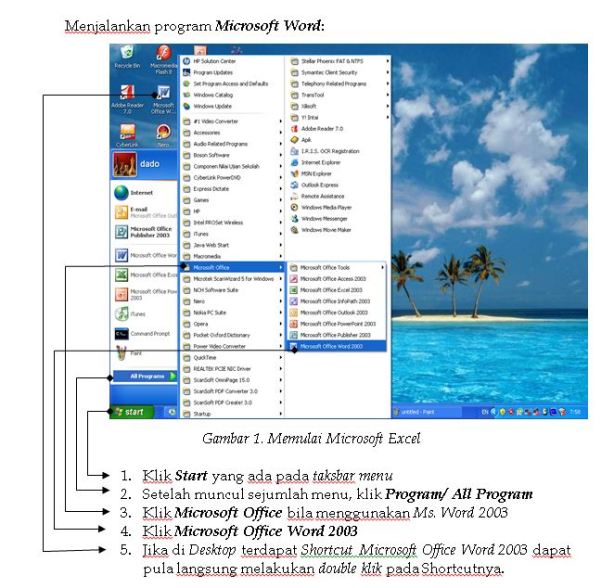
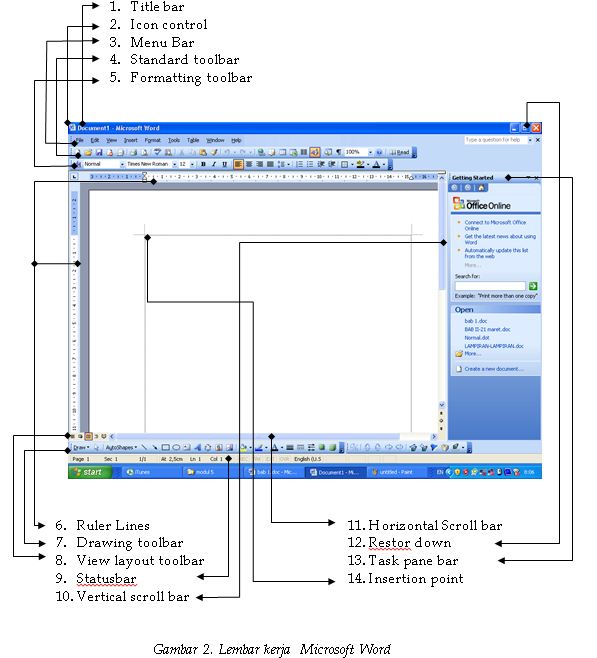
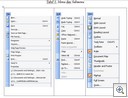
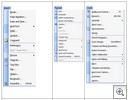
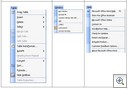
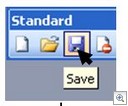


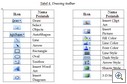


0 komentar:
Posting Komentar